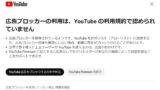こんにちは!育児&介護の合間に、ITスキルを勉強中のはるはるです。
私はAdsense広告の「自己クリック防止」のために、Chromeの拡張機能「uBlock Origin」という広告ブロッカーを利用しています。
しかし、YouTubeを開いた時に「広告ブロックを無効にしてください」というメッセージが表示されました。
YouTubeで広告をブロックするのは規約違反なので、広告ブロックを無効にしたいです。複雑な設定が必要かと思っていましたが、特定のサイトだけ無効にするのは、なんと5秒で設定できました。
広告ブロッカー「uBlock Origin」|YouTubeで広告ブロック無効を促すメッセージ
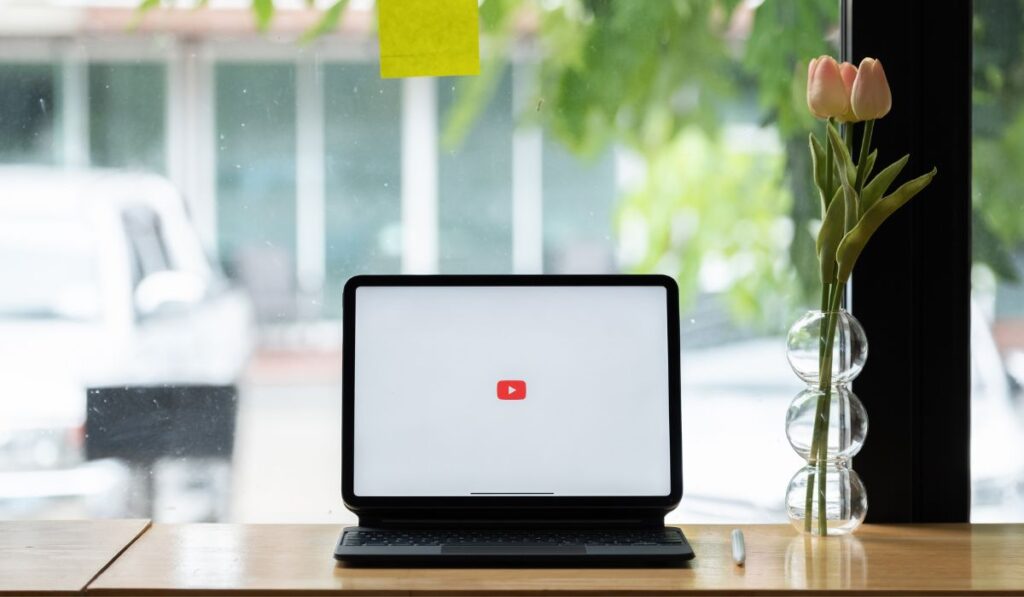
Chrome(クローム)拡張機能「uBlock Origin」を設定しているブラウザで、YouTubeを開いた時に、「広告ブロックを無効にしてください」と、促すメッセージが表示されました。
Googleは2023年に入ってから、広告ブロックの規制を強めているようで、ニュースなどでも話題になっています。
広告収入で成り立っているYouTubeで、広告ブロックはしない方が良いですよね。そもそも、YouTubeで広告ブロックをするのは規約違反です。
アカウントを無効にされかねないので、広告ブロックを無効にしたいと思います。設定は非常に簡単なので、今すぐやってみましょう。
広告ブロッカー「uBlock Origin」|特定のサイトで広告を表示させる設定
Chrome(クローム)でYouTubeを開きます。(広告ブロックを無効にしたいサイトを開いてください。)
YouTubeを開いた状態で、右上の拡張機能のアイコンをクリックし、「uBlock Origin」を開きます。
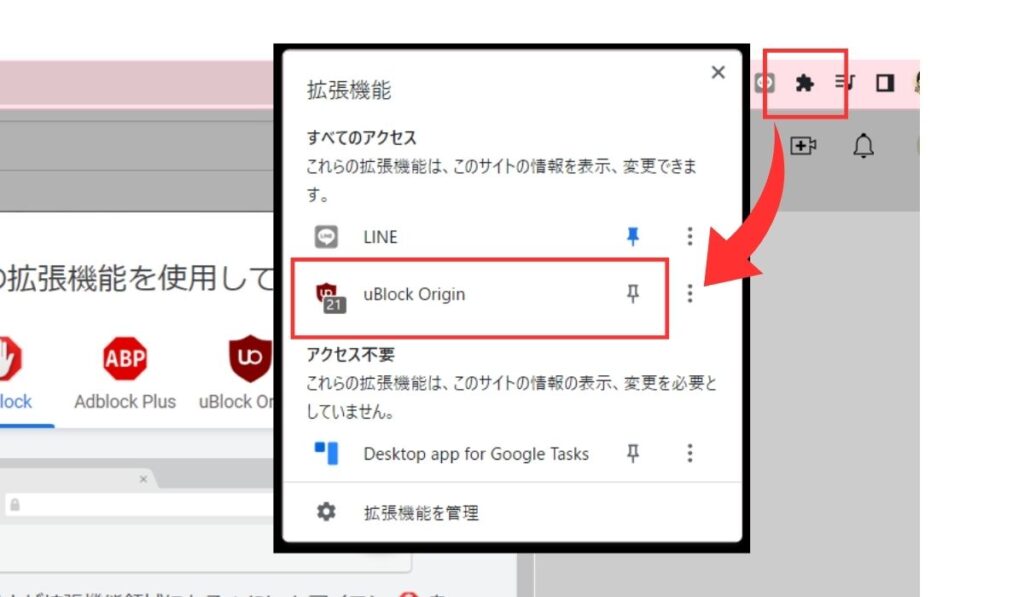
左図のようなポップアップが表示されます。
電源ボタンのような青色のイラストをクリックします。青色が、白抜きしたような色になったら、設定完了です。これで、YouTubeだけは、広告が表示されるようになります。
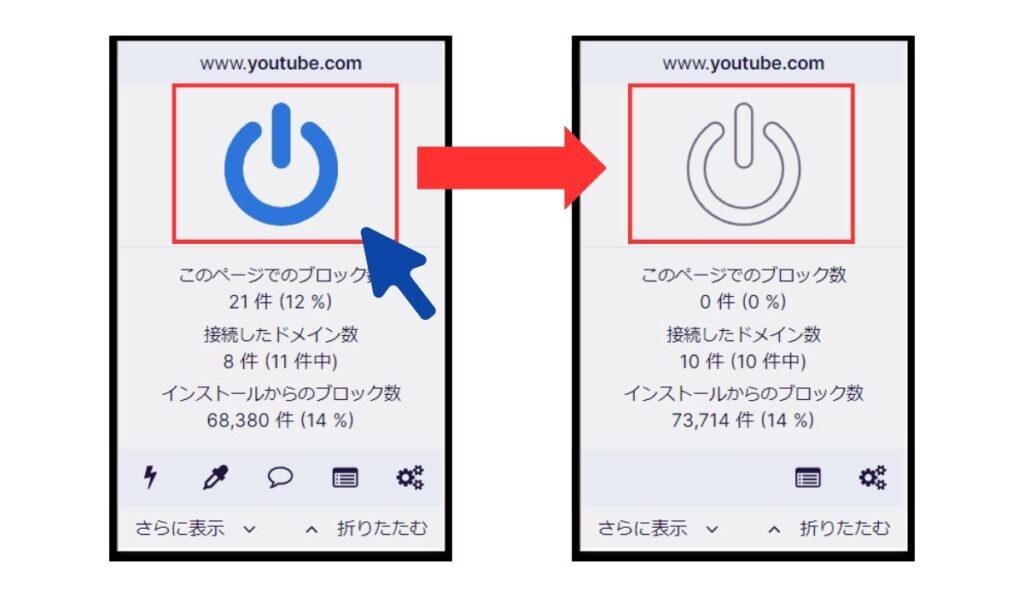
まとめ|YouTubeで広告ブロックは利用規約違反。広告ブロックを無効にしよう
YouTubeは無料で様々な動画コンテンツを閲覧できる、私にとってもなくてはならないものです。そんな便利な動画コンテンツだからこそ、動画制作者やGoogleに収益がいかなくなるのは、良くないですよね。
私は「Adsense広告の自己クリック防止」のために、自分のブログサイトを閲覧する時に、広告ブロッカーを利用しています。無効にする方法はとても簡単なので、YouTubeなど、広告表示が必要なサイトは、無効にしておきましょう。